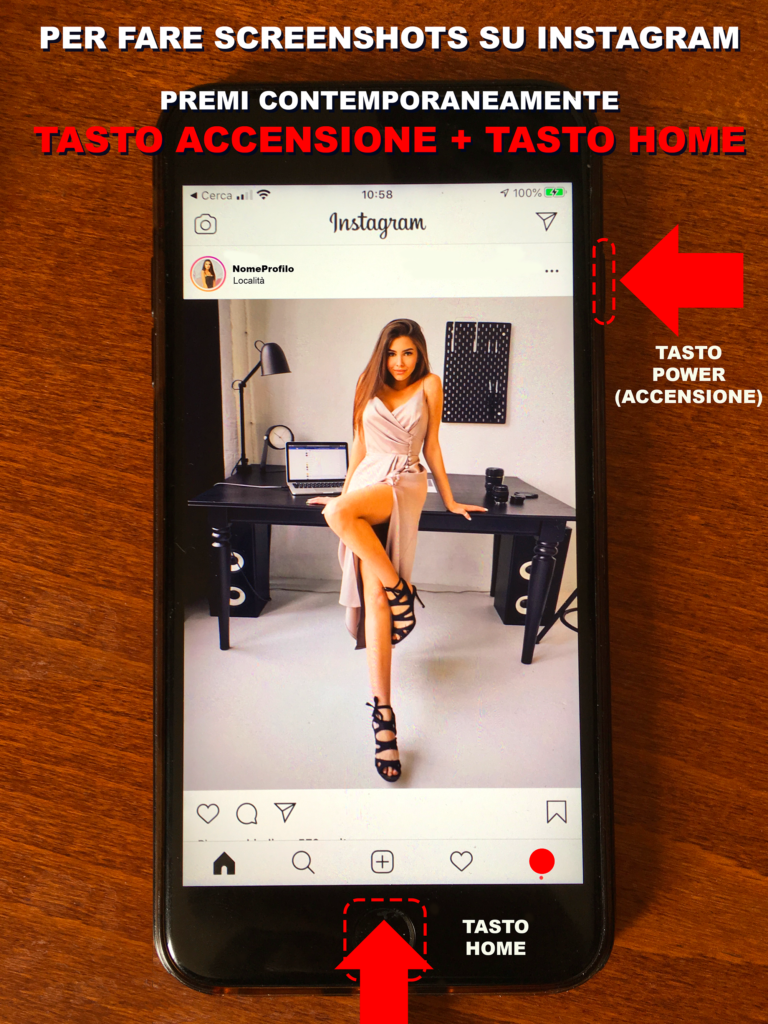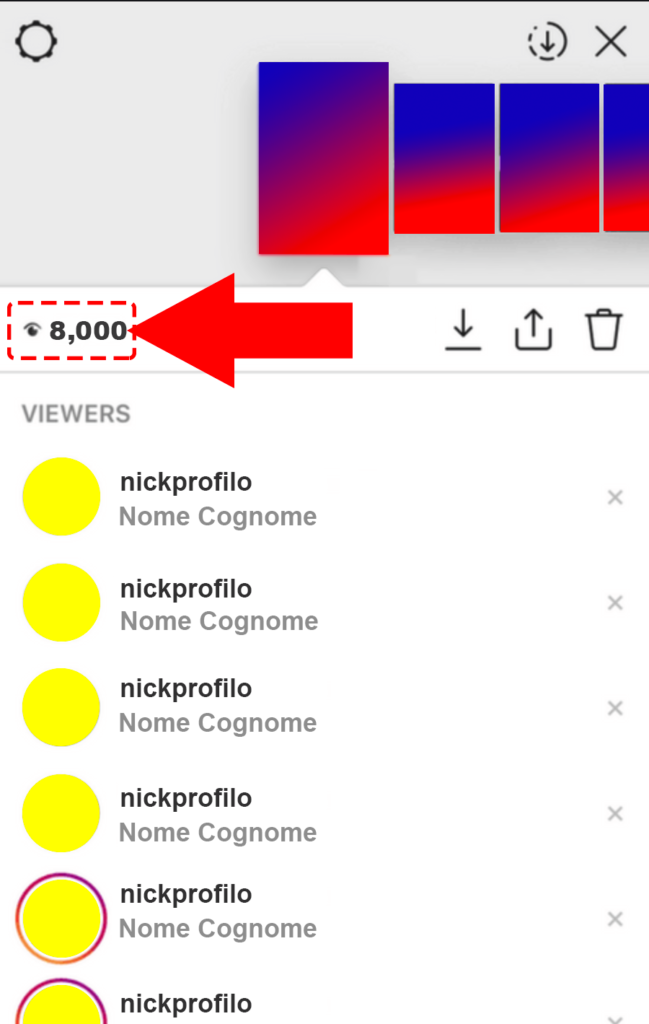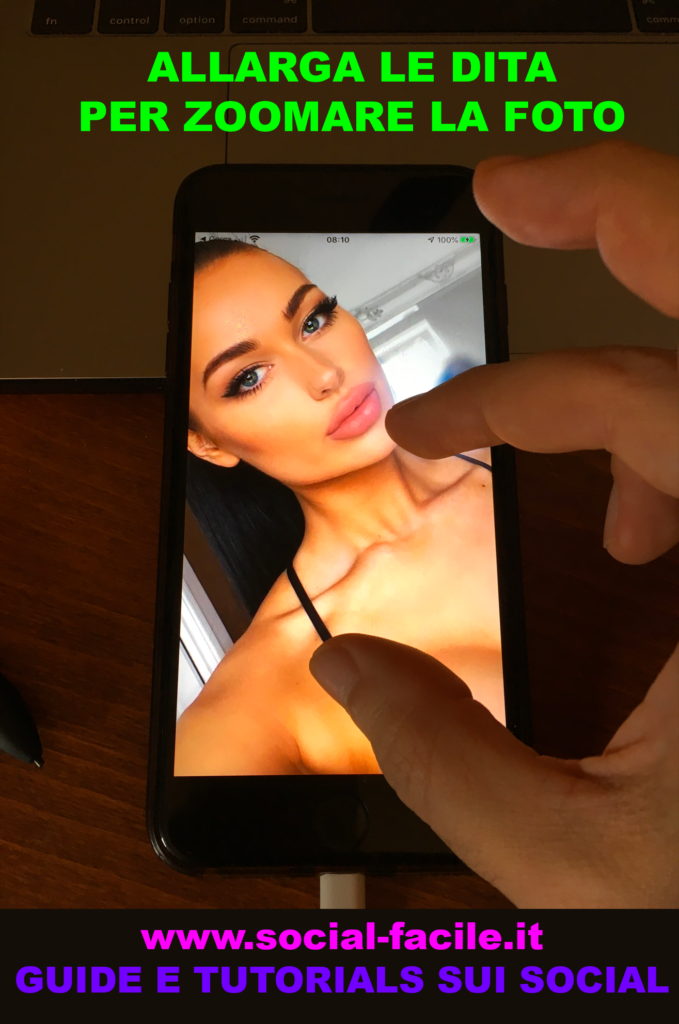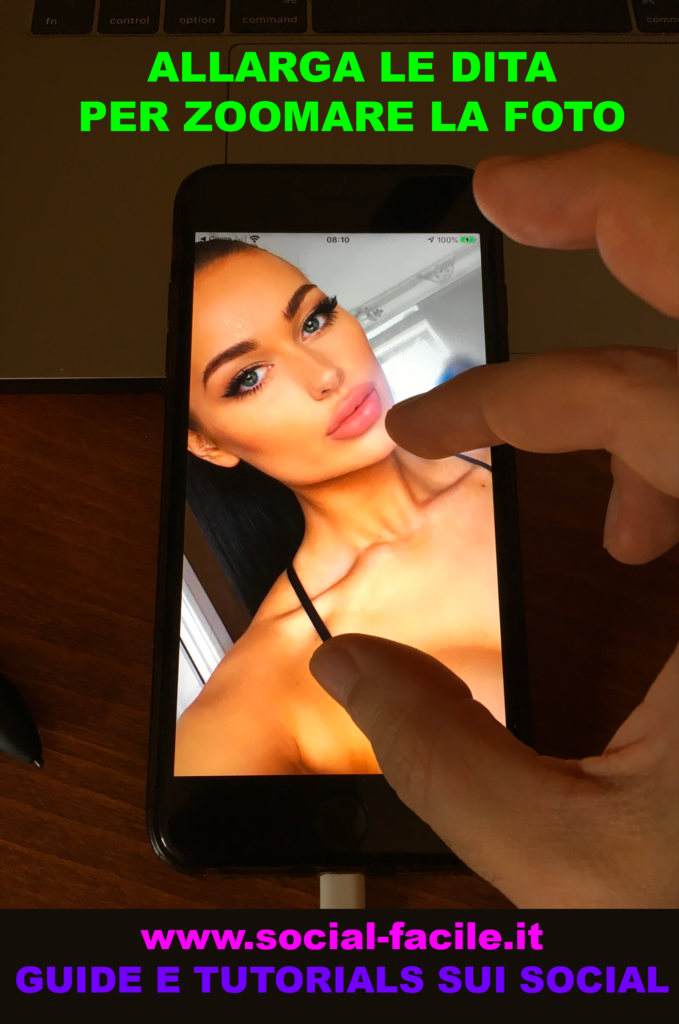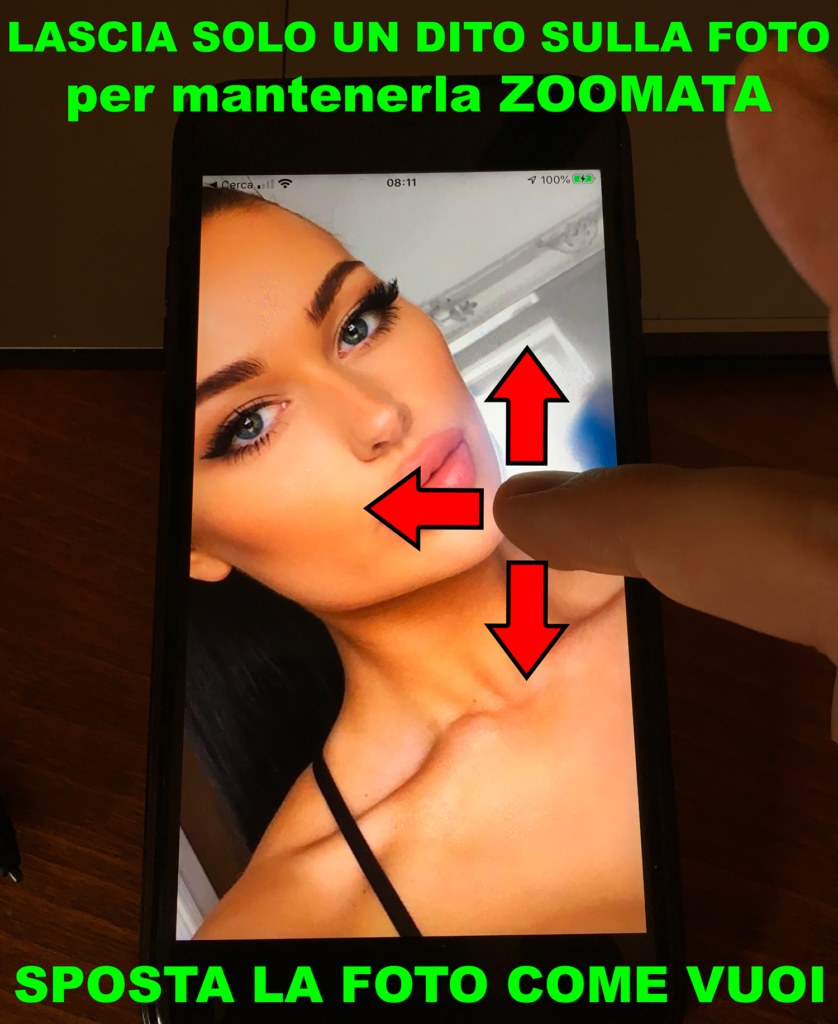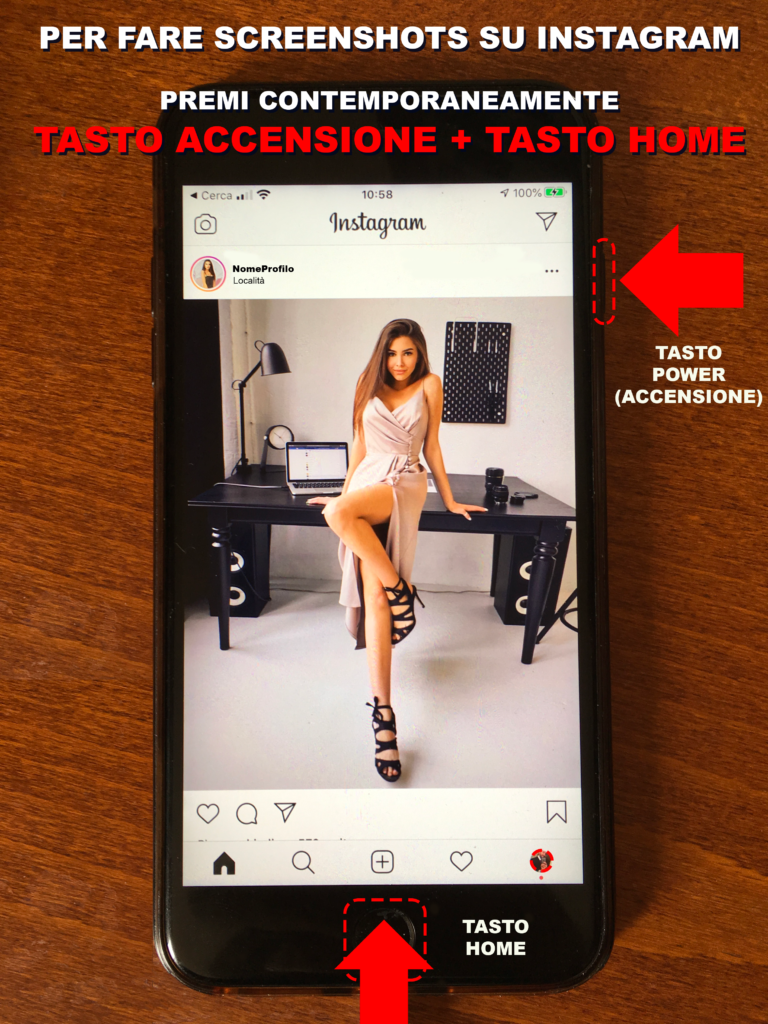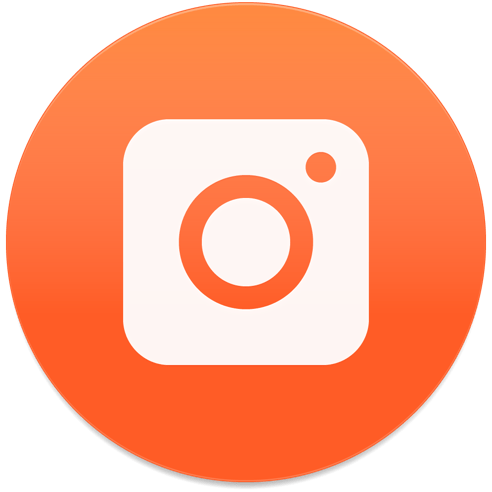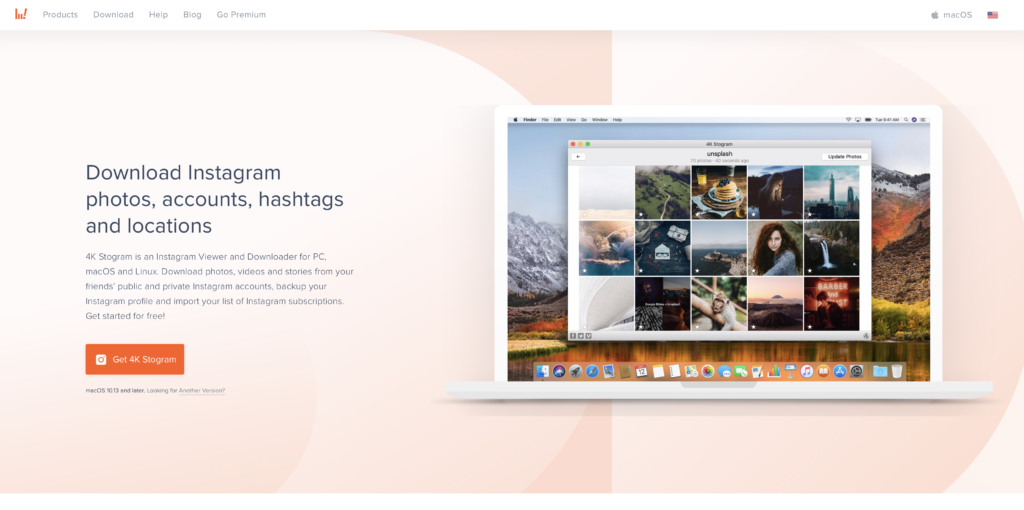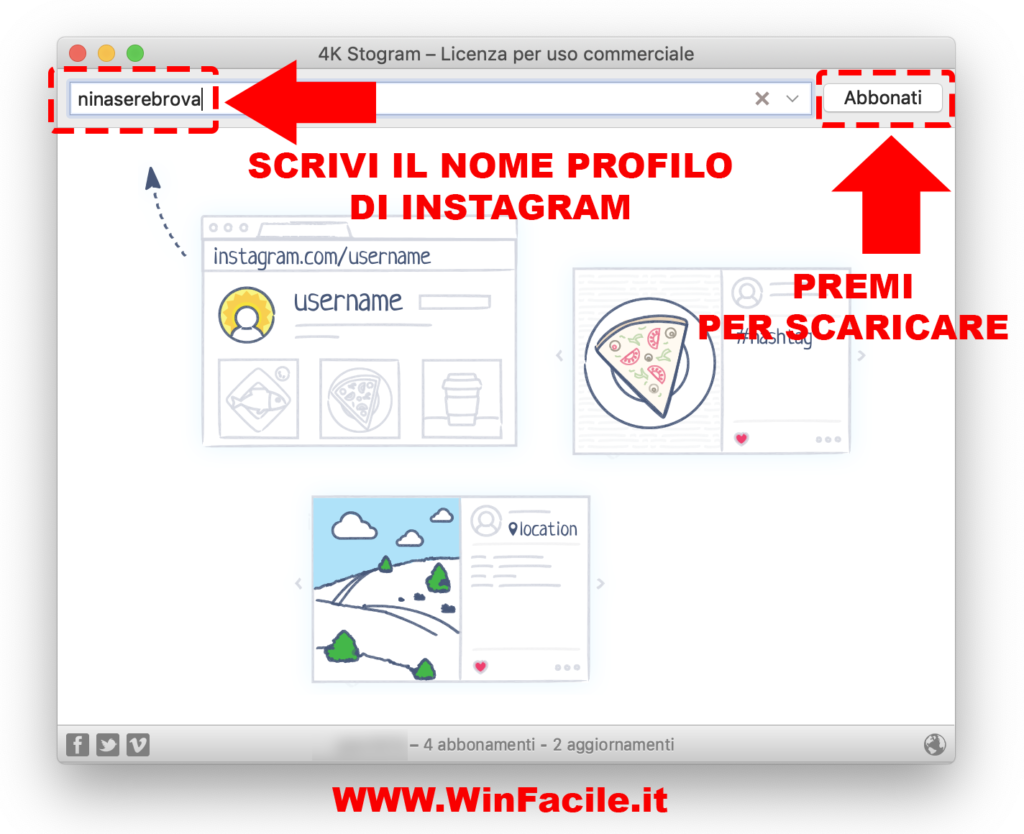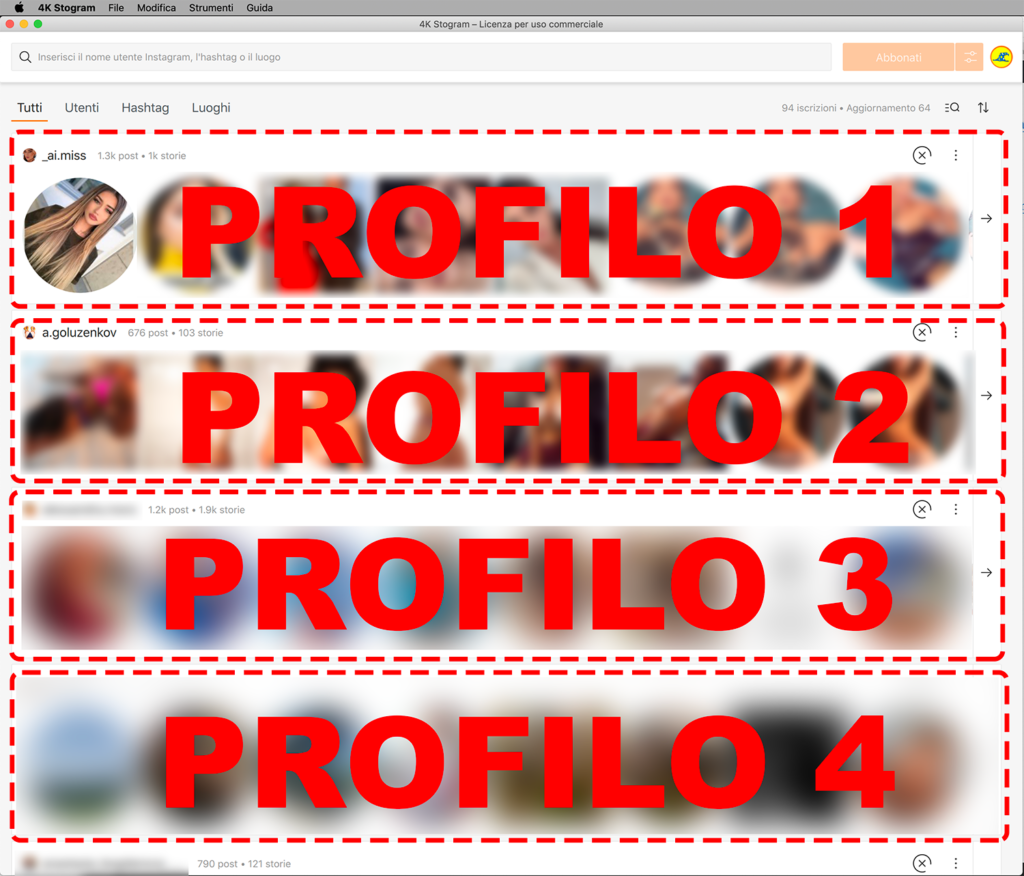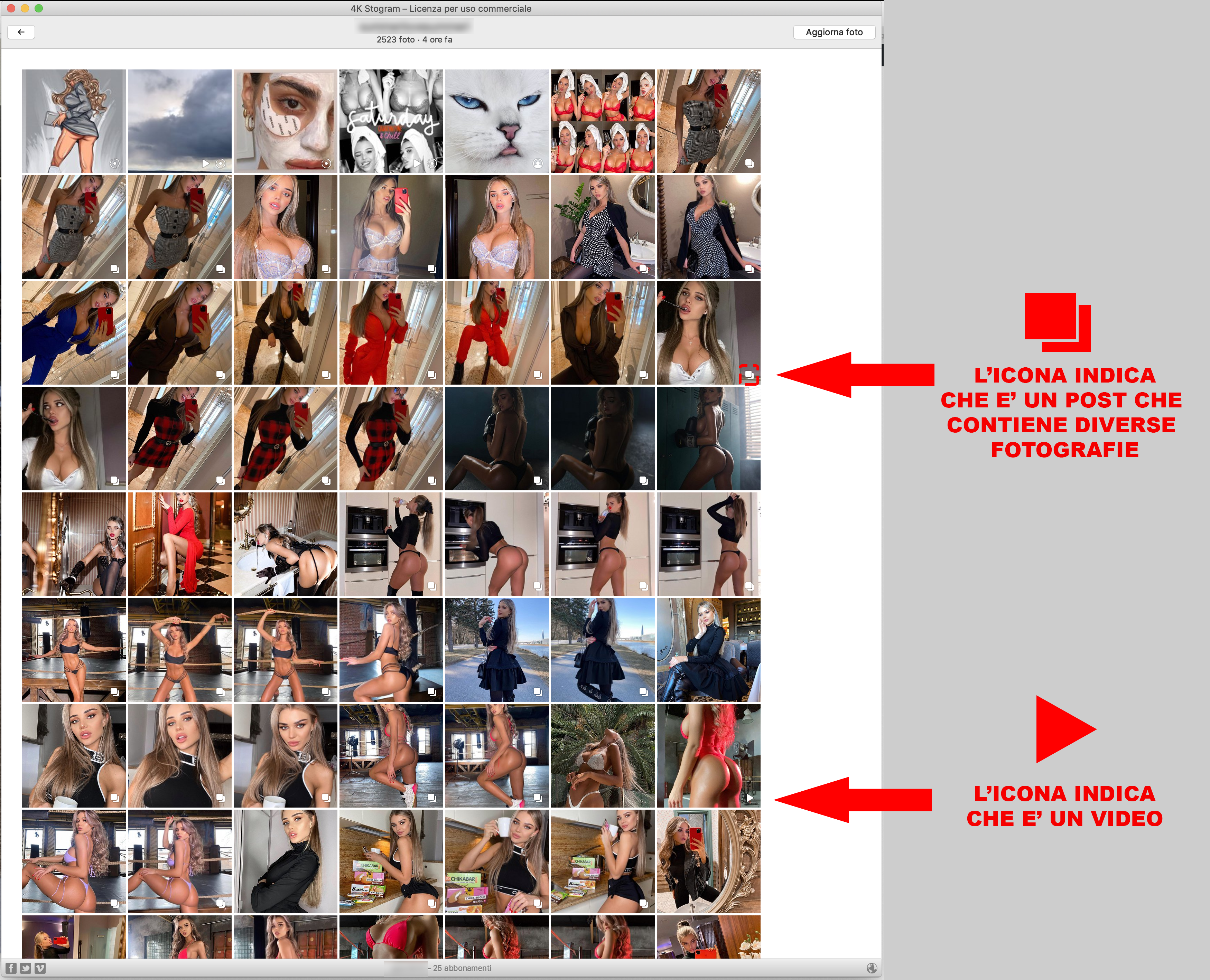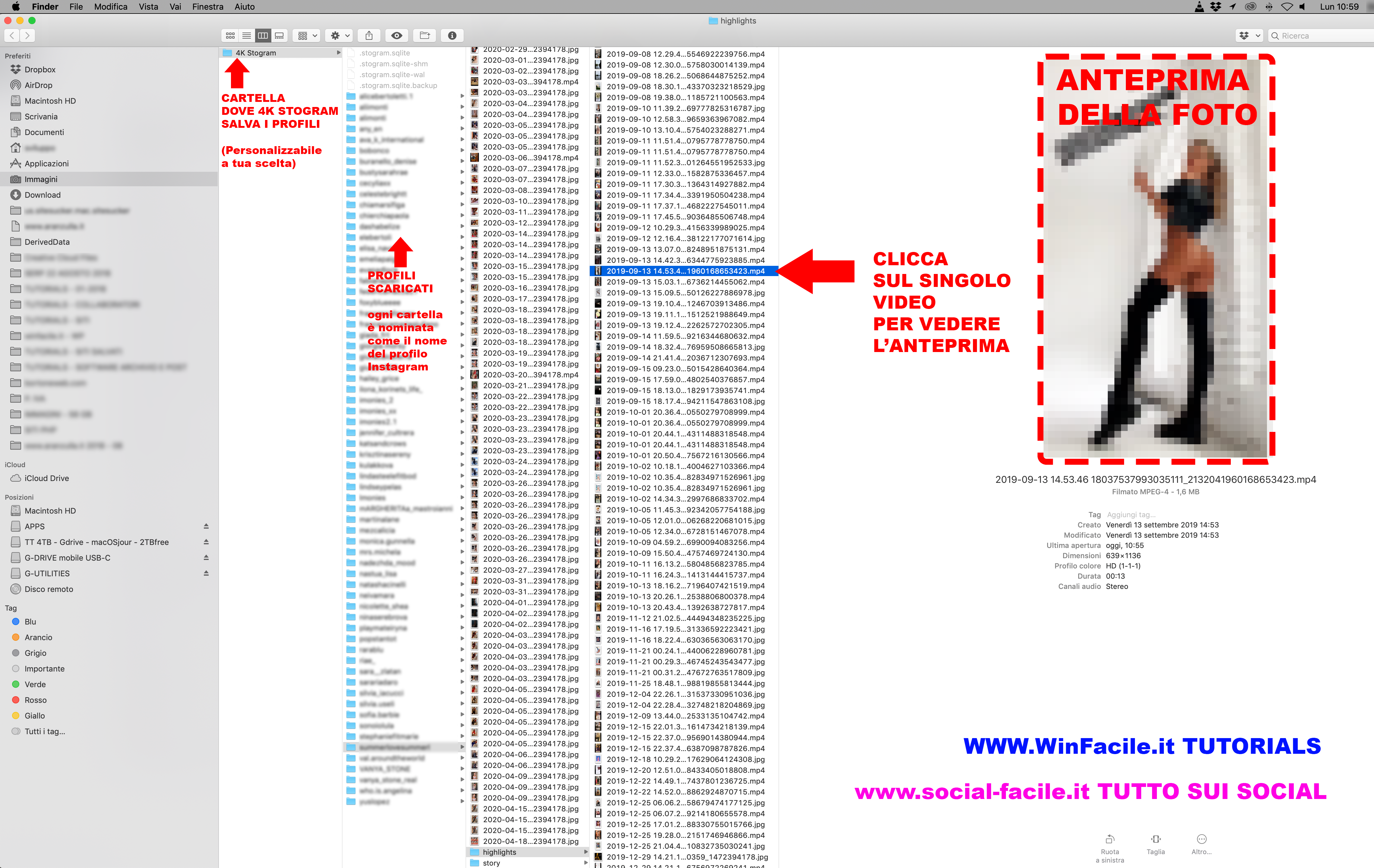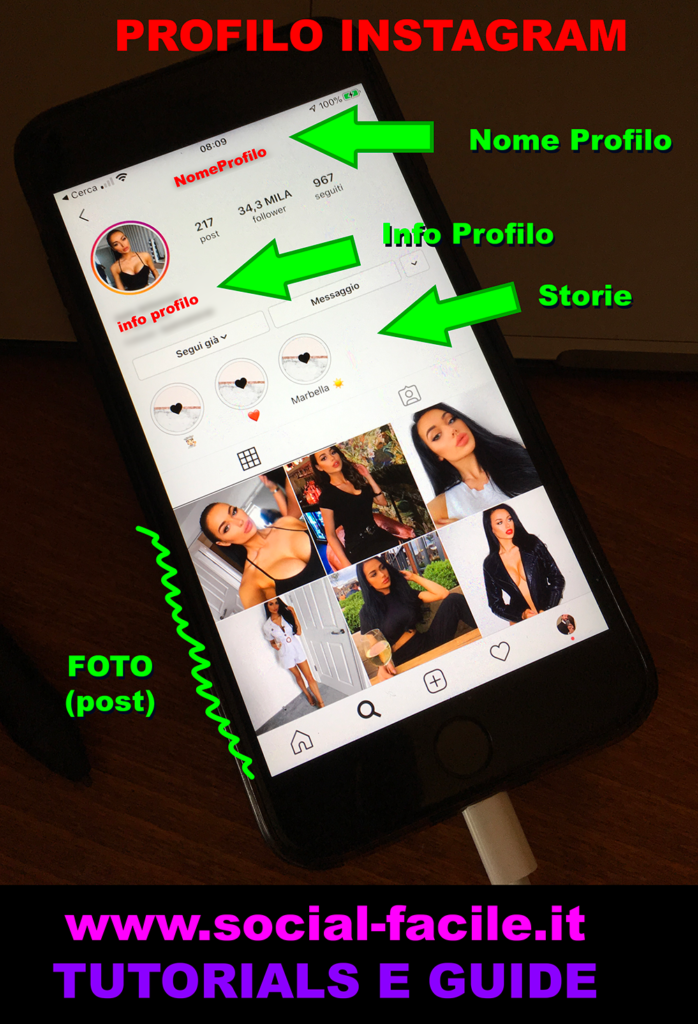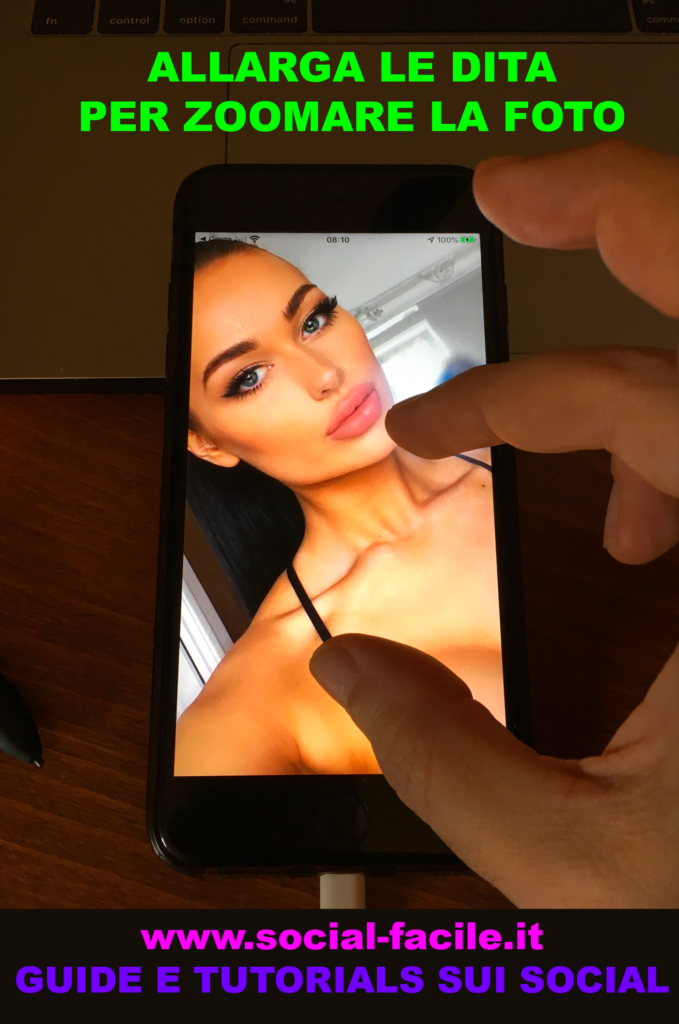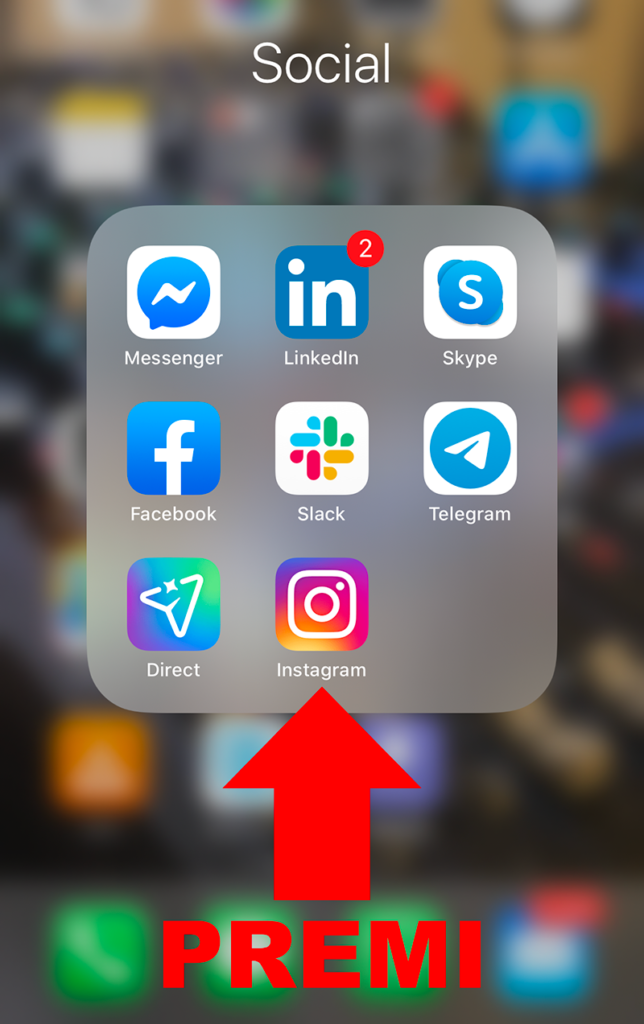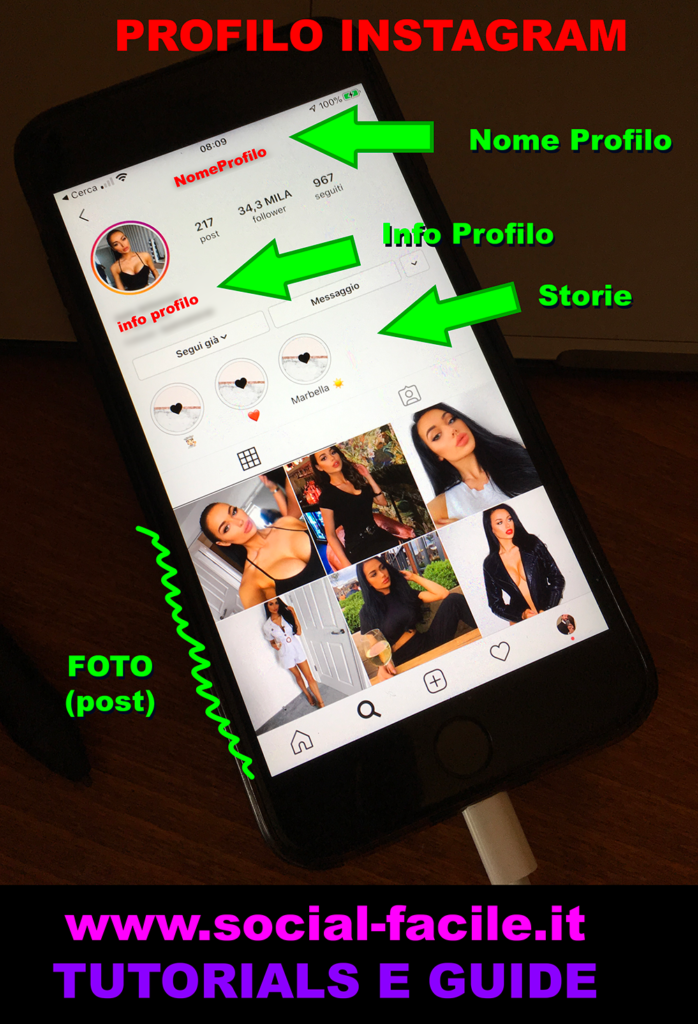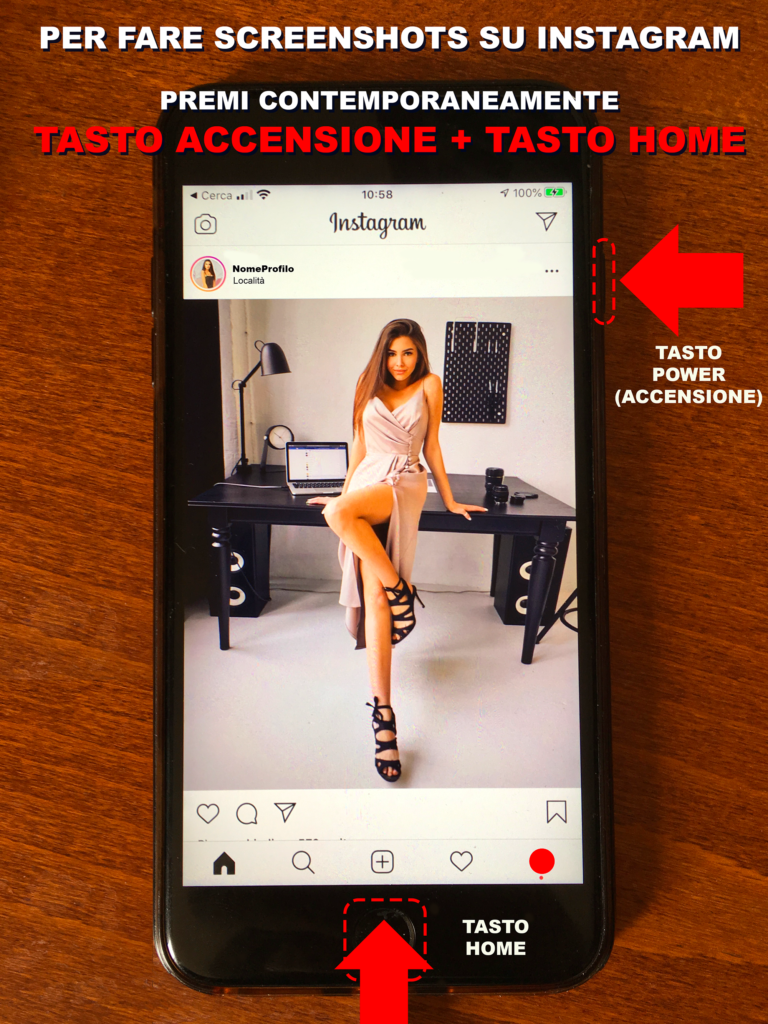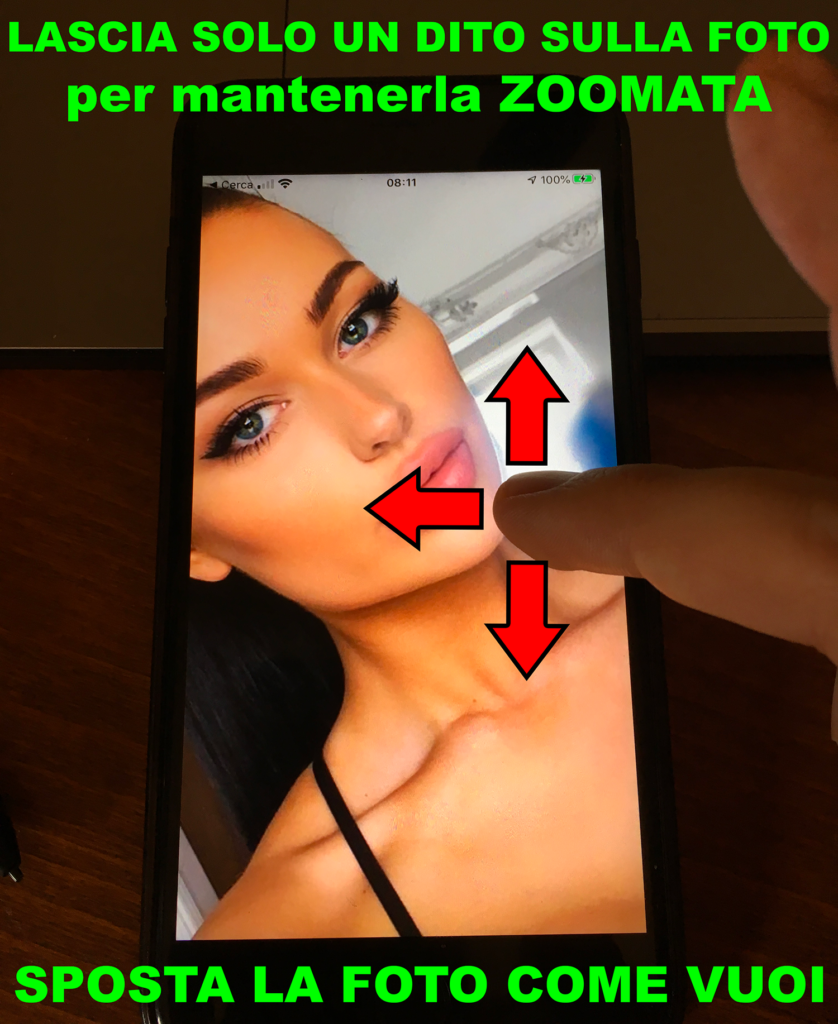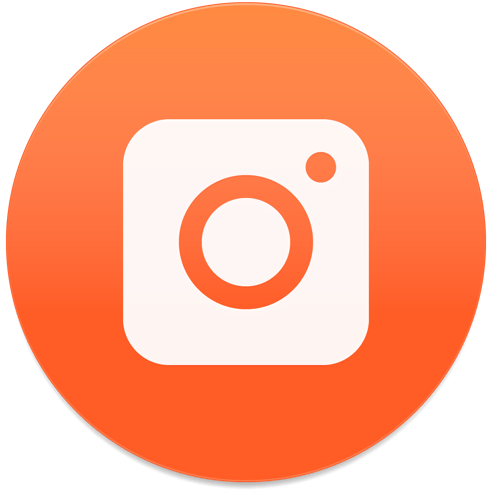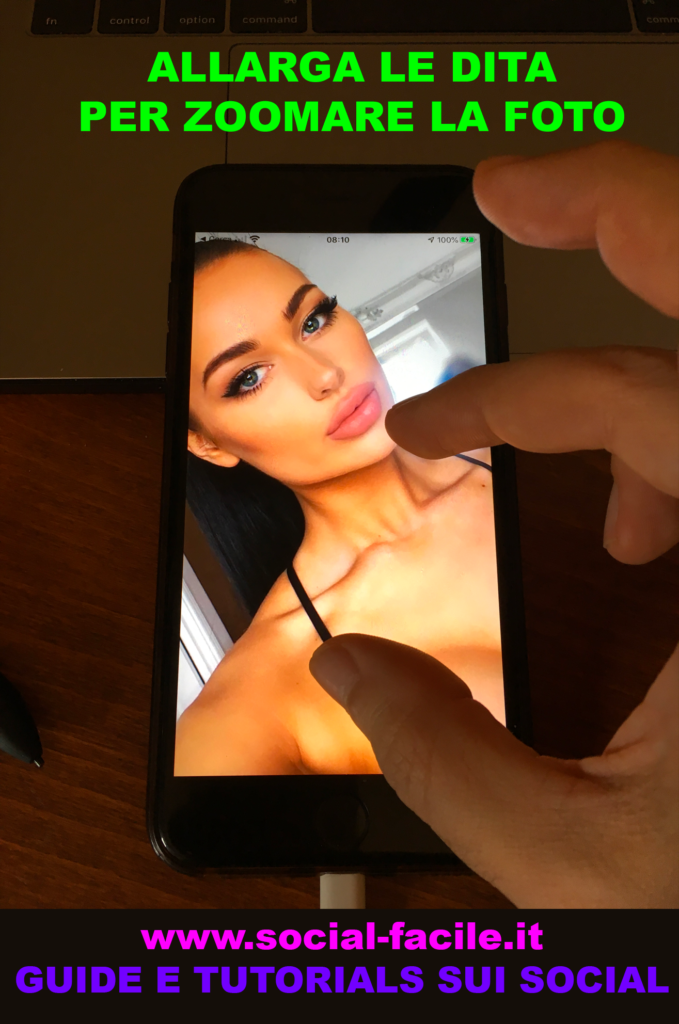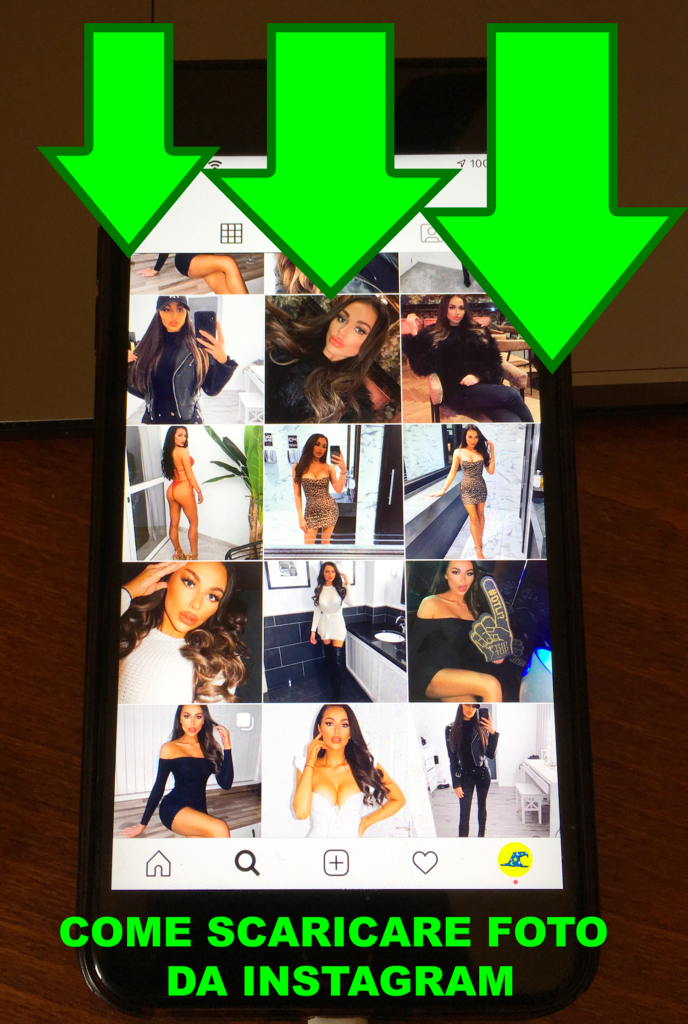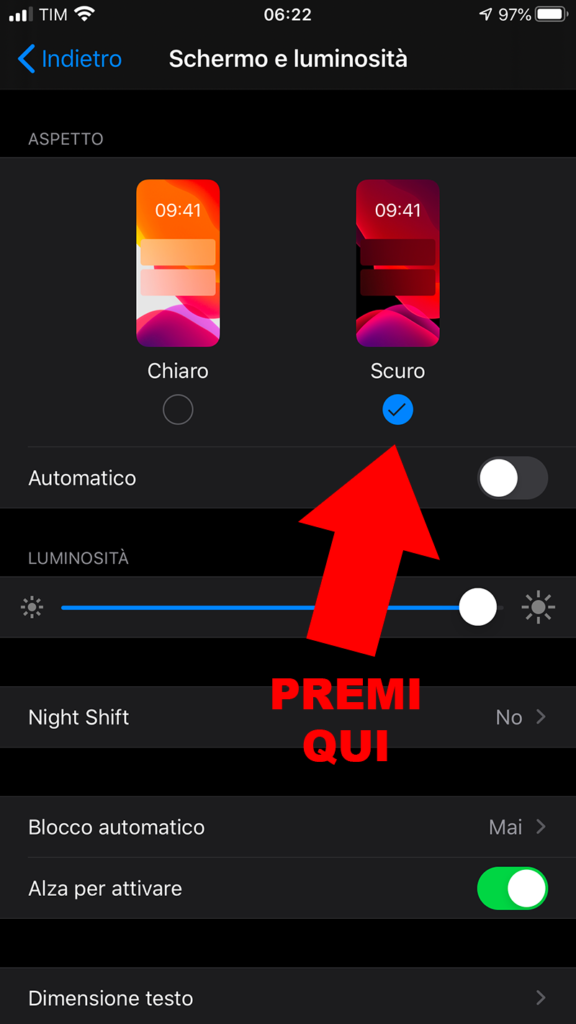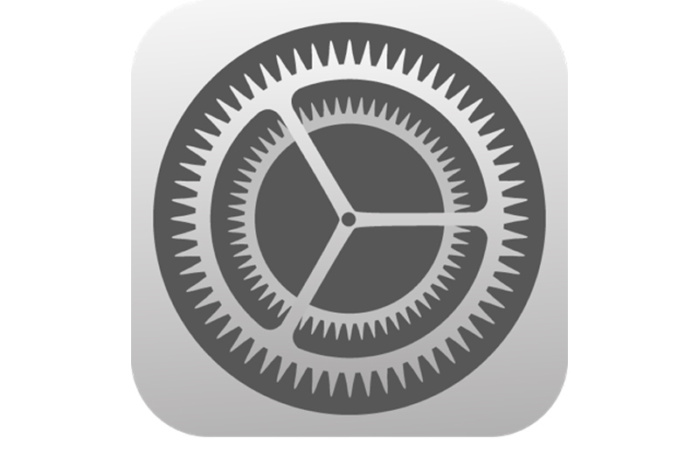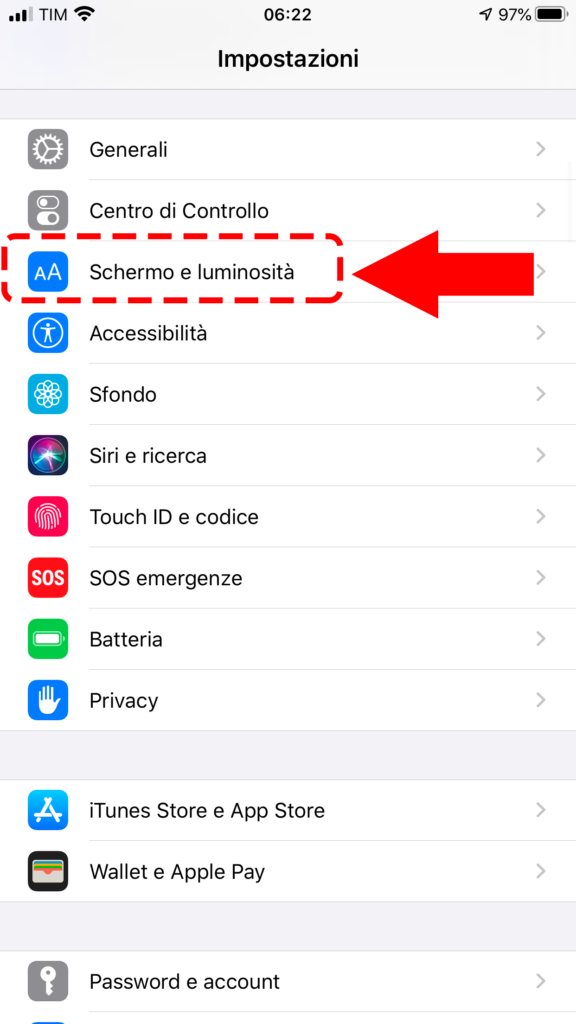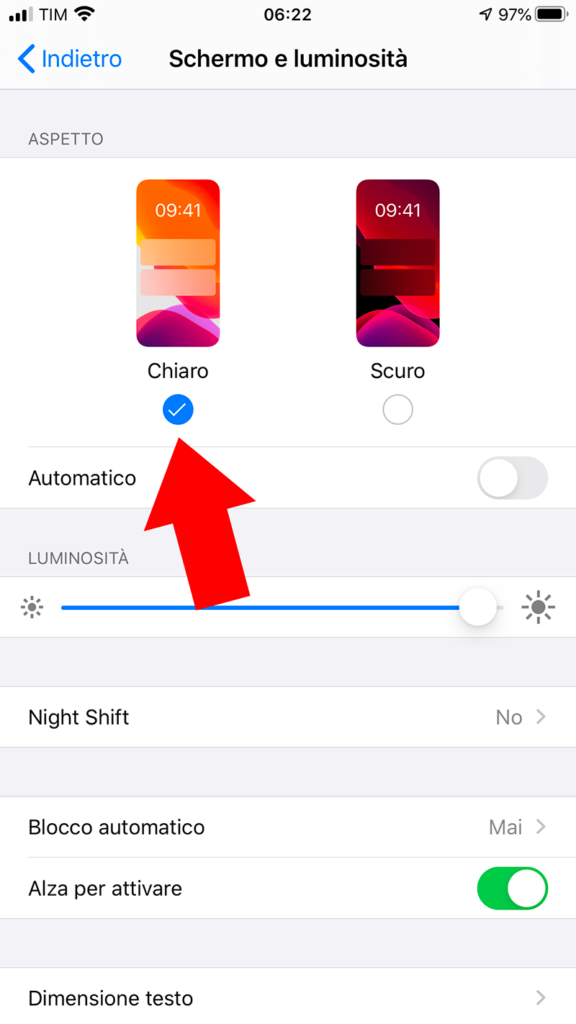come accedere a instagram senza password
Utilizzi Instagram da anni e ti diverti a postare i tuoi scatti tramite il servizio numero uno al mondo per quel che concerne la condivisione di foto.
Conosci “vita, morte e miracoli” di questa famosissima app, probabilmente molto più che del suo stesso creatore.
Ciononostante c’è una domanda che da qualche giorno a questa parte ti sta ponendo ed alla quale non riesci proprio a trovare una risposta:
come accedere a Instagram senza password?
Mi sbaglio?
No, ecco.
Allora facciamo così:
se ti concedi qualche minuto di tempo libero e ti concentri sulla lettura di questo mio tutorial interamente dedicato alla questione posso darti io la riposta che cerchi e fornirti tutte le spiegazioni del caso.
Sì?
Benissimo! Allora al bando le ciance e mettiamoci subito all’opera tenendo però ben presente una cosa… accedere ad Instagram in senso assoluto senza password non è possibile!
Per l’esattezza, se quello che intendi è riuscire ad accedere nuovamente al tuo account in seguito ad un’eventuale dimenticanza della password oppure se preferisci evitare di dover digitare nome utente e password di Instagram in favore del login tramite Facebook o, ancora, se vuoi che l’app ricordi le credenziali dopo aver effettuato il logout allora si, la cosa è fattibile.
In qualsiasi altro caso no, mi spiace.
Per saperne di più continua pure a leggere, torvi tutte le spiegazioni di cui hai bisogno proprio qui di seguito.
Indice
- Ricevere assistenza per l’accesso
- Da mobile
- Da computer
- Da Web
- Accedere tramite Facebook
- Da mobile
- Da computer
- Da Web
- Ricordare la password
- Da mobile
- Da computer
- Da Web
Ricevere assistenza per l’accesso
Ti interessa capire come fare per poter accedere ad Instagram senza la password nel senso che non ricordi più la parola chiave necessaria per effettuare il login al tuo account e vorresti rimediare in qualche modo?
Allora attieniti alle indicazioni che trovi qui di seguito e vedrai che in men che non si dica riuscirai a far fronte alla cosa, sia da mobile che da computer oltre che agendo dal browser Web.
Da mobile
IMMAGINE QUI 1
Per poter accedere nuovamente al tuo account Instagram da smartphone o tablet dopo aver smarrito la password il primo passo che devi compiere è quello di afferrare il tuo dispositivo, tappare sull’icona dell’applicazione e premere, nella schermata di login che vedi apparire, sul collegamento in azzurro Ricevi assistenza con l’accesso che sta in basso.
A questo punto, scegli se recuperare la tua password tramite nome utente oppure mediante numero di telefono.
Nel primo caso, digita, nel campo che vedi comparire sullo schermo, il nome utente che utilizzi su Instagram oppure l’indirizzo di posta elettronica con il quale hai effettuato la registrazione al servizio dopodiché premi sul bottone Invia link di acceso e successivamente su OK.
In seguito, apri la tua casella di posta elettronica, apri il messaggio che ti è stato inviato dal team di Instagram e premi sul collegamento reset your Instagram password presente al suo interno. Nella pagina Web che andrà ad aprisi nel browser, digita nell’apposito campo visualizzato la password che desideri utilizzare e conferma la scelta effettuata immettendo ancora una volta la nuova password e tappando poi sul bottone Reimposta password.
Se invece hai scelto di recuperare la password di Instagram tramite telefono, tappa sulla scheda Telefono, digita il tuo numero di telefono nell’apposito campo e premi su Invia il link di accesso.
Apri quindi l’SMS che ti è stato spedito da Instagram sul tuo numero di telefonino e tappa sul link presente al suo interno.
Fatto!
In entrambi i casi, tieni presente che se sul tuo account risulta attiva l’autenticazione a due fattori, per poter effettuare il login dovrai anche digitare il codice numerico che ti verrà inviato da Facebook (questo perché, nel caso in cui non ne fossi a conoscenza, Instagram è di proprietà del social network di Mark Zuckerberg) in maniera automatica quando proverai ad effettuare l’accesso.
Da computer
IMMAGINE QUI 2
Possiedi un PC con su installato Windows 10 e sei solito utilizzare Instagram da li mediante l’apposita app?
Beh, anche in tal caso è possibile recuperare la password.
Come?
Te lo spiego immediatamente! Tanto per cominciare accedi al menu Start e clicca sull’icona di Instagram dopodiché clicca sul collegamento Accedi che sta in basso nella finestra dell’applicazione che è comparsa sul desktop e seleziona il link Ricevi assistenza con l’accesso.
Adesso, indica se effettuare il recupero delle credenziali d’accesso mediante nome utente o password o via telefono.
Nel primo caso, digita, nel campo vuoto annesso alla finestra dell’applicazione, il nome utente che usi su Instagram oppure l’indirizzo di posta elettronica con cui hai eseguito la registrazione al servizio dopodiché premi fai clic sul pulsante Invia link di acceso e successivamente su OK.
Dovrai poi accedere alla tua casella email, aprire il messaggio che ti è stato inviato dal team di Instagram e dovrai fare clic sul collegamento reset your Instagram password al suo interno. Nella pagina Web che successivamente vedrai aprire nella finestra del browser dovrai compilare il campo visualizzato con la nuova parola chiave che intendi utilizzare e dovrai poi confermare la scelta fatta digitando ancora una volta la nuova password e cliccando poi sul bottone Reimposta password.
Se invece preferisci recuperare la password di Instagram mediante telefono, devi cliccare sulla scheda Telefono, devi digitare il tuo numero di telefono nell’apposito campo e devi poi fare clic sul pulsante Invia il link di accesso.
Apri quindi l’SMS che ti è stato spedito da Instagram sul tuo numero di cellulare, tappa sul link presente al suo interno e segui la procedura per reimpostare la password che ti viene proposta.
In tutti e due i casi, se sul tuo account risulta attiva l’autenticazione a due fattori, per poter effettuare il login dovrai inserire anche il codice numerico che ti verrà inviato da Facebook in automatico quando proverai ad eseguire l’accesso al servizio.
Da Web
IMMAGINE QUI 3
Vuoi accedere ad Instagram da Web ma non ricordi la password del tuo account?
Allora tanto per cominciare avvia il browser con cui sei solito navigare in rete e collegati a questa pagina per la reimpostazione della chiave d’accesso al servizio.
Digita quindi l’indirizzo di posta elettronica con cui ti sei registrato ad Instagram o il tuo nome utente nell’apposito campo in alto ed immetti il codice di sicurezza che ti viene mostrato a schermo nel campo vuoto in baso dopodiché clicca sul pulsante Reimposta password.
Una volta fatto ciò, il procedimento da seguire è praticamente uguale a quella visto insieme poc’anzi nel caso del recupero della password da mobile e da computer.
Dovrai dunque attendere la ricezione di una mail apposita da parte del team di Instagram, dovrai poi premere sul link reset your Instagram password presente al suo interno e, nella pagina Web che andrà ad aprirsi, dovrai digitare per due volte di fila la nuova password che intendi impiegare.
Infine, ricordati di fare clic sul bottone Reimposta password per confermare il tutto.
Anche in tal caso, se se sul tuo account risulta abilitata l’autenticazione a due fattori dovrai poi digitare, nell’apposto campo di testo che ti verrà mostrato nella finestra del browser, il codice di sicurezza che hai ricevuto sul tuo numero di telefonino.
Accedere tramite Facebook
Se invece ti interessa capire come fare per accedere ad Instagram senza password nel senso che preferisci rimpiazzare la procedura di inserimento dei dati di login di Instagram con quelli del tuo account Facebook la procedura da seguire è quella che trovi indicata qui di seguito.
In base a quelle che sono le tue necessità, puoi seguire le indicazioni per effettuare l’accesso da mobile, da computer oppure da Web.
È semplicissimo in tutti i casi.
Da mobile
IMMAGINE QUI 4
Se ti interessa capire come fare per poter accedere ad Instagram utilizzando il tuo account Facebook da smartphone e tablet, il primo passo che devi compiere è quello di afferrare il tuo dispositivo ed avviare l’app di Instagram.
Adesso, se hai già effettuato l’accesso ad Instagram e vuoi collegare il tuo profilo Facebook, tappa sull’icona dell’omino che sta in basso a destra nella schermata dell’applicazione, poi sul bottone a forma d’ingranaggio nella pagina del tuo profilo che vedi apparire e successivamente premi su alla voce Account collegati che trovi in corrispondenza della sezione Impostazioni.
Pigia quindi sull’icona di Facebook, digita i dati d’accesso relativi al tuo profilo sul social network e poi tappa su Continua.
Fatto! A partire da questo momento potrei dunque accedere ad Instagram da qualsiasi postazione anche utilizzando i tuoi dati di Facebook.
Per riuscirci, ti basterà fare tap sull’apposita voce che vedrai comparire all’apertura dell’applicazione o collegandoti al sito Internet del servizio.
Se invece non ti sei ancora registrato al servizio e desideri farlo direttamente con il tuo account Facebook in modo tale da dover evitare la digitazione e la memorizzazione di una nuova password, devi semplicemente avviare l’app di Instagram, tappare sulla voce relativa al login tramite Facebook, autorizzare l’applicazione ad accedere al tuo account e seguire la semplice procedura guidata che ti viene proposta a schermo.
Da computer
IMMAGINE QUI 5
Se invece ti interessa capire come fare per accedere ad Instagram tramite Facebook da Windows 10 provvedi innanzitutto ad avviare l’applicazione richiamandola dal menu Start.
Adesso, se ha già effettuato l’accesso ad Instagram e desideri collegare il tuo account Facebook così da poter utilizzare quest’ultimo per il login quando ti colleghi da nuovi dispositivi ed evitare la digitazione della password specifica, la prima cosa che devi fare è quella di cliccare sull’icona dell’omino in basso a destra e successivamente sul bottone con l’ingranaggio che sta in alto, sempre sulla destra.
Nella nuova schermata che a questo punto ti viene mostrata seleziona la voce Account collegati sulla sinistra, clicca su Facebook e digita le credenziali relative al tuo account dopodiché conferma la tua volontà di voler concedere ad Instagram il permesso di accedere al tuo profilo sul social network di Mark Zuckebrerg, inserisci nell’apposito campo il codice che hai ricevuto sul tuo numero di cellulare se hai abilitato l’autenticazione a due fattori ed è fatta.
Se invece in passato hai già provveduto a collegare il tuo account Facebook ad Instagram ed ora vuoi semplicemente capire come poter accedere al servizio sfruttando i dati del tuo account sul social network tutto ciò che devi fare altro non è che cliccare sul pulsante Accedi con Facebook nella schermata per il login dell’applicazione e fare clic su Ok in riposta all’avviso che vedi comparire a schermo.
Da Web
IMMAGINE QUI 6
Vuoi scoprire come accedere ad Instagram mediante Facebook da Web?
Allora provvedi innanzitutto a collegare l’account del social network al tuo profilo Instagram da mobile o da computer seguendo le indicazioni che ti ho fornito nelle precedenti righe dopodiché visita questa pagina Internet, clicca sul collegamento Accedi in basso, digita i tuoi dati di login al servizio e premi nuovamente su Accedi.
Adesso, clicca sull’icona dell’omino in alto a destra, poi sulla ruota d’ingranaggio accanto al tuo nome utente e successivamente premi su Accedi con Facebook.
Digita e conferma i dati d’accesso relativi al tuo profilo Facebook, se hai abilitato l’autenticazione a due fattori per il tuo account inserisci il codice apposito che ti è stato inviato sul tuo numero di cellulare nel campo a schermo e nel giro di pochi istanti ti ritroverai al cospetto di Instagram nella finestra del tuo browser.
Ricordare la password
Devi effettuare il logout dal tuo account Instagram e vuoi evitare successivamente di dover digitare nuovamente tutti i dati d’accesso?
Si può fare! Come?
Leggi le indicazioni apposite che trovi qui di seguito e lo scoprirai subito.
Da mobile
IMMAGINE QUI 7
Se stai utilizzando l’app di Instagram su smartphone o tablet, per fare in modo che questa memorizzi la password del tuo account avviala, tappa sull’icona dell’omino in basso a destra, poi sulla ruota d’ingranaggio in alto, scorri verso il basso la schermata visualizzata, premi su Esci e poi su Ricorda in risposta all’avviso che compare a schermo e poi di nuovo su Esci.
In seguito, quando dovrai accedere nuovamente al tuo account, ti basterà aprire l’app di Instagram, ti basterà premere sul pulsante Accedi come [nome utente] e potrai effettuare subito il login.
Ovviamente, se nel frattempo era stato effettuato l’accesso dalla medesima applicazione con un altro account, prima di procedere dovrà essere effettuata la disconnessione da quest’ultimo.
Da computer
IMMAGINE QUI 8
Da Windows 10, invece, tutto ciò che devi fare altro non è che cliccare sull’icona dell’omino nella finestra dell’applicazione, poi sulla ruota d’ingranaggio e successivamente sulla voce Esci in basso a sinistra.
Clicca poi su Ricorda in risposta alla domanda che vedi comparire a schermo relativa, appunto, alla memorizzazione delle informazioni e poi premi su Esci.
A logout effettuato potrai poi accedere al tuo account Instagram in un secondo momento senza dover digitare i tuoi dati d’accesso semplicemente facendo clic sul bottone Accedi come [nome utente] annesso alla schermata che ti viene mostra all’avvio dell’applicazione.
Anche in tal caso, tieni però presente che se dalla medesima applicazione era stato effettuato l’accesso con un altro account, per poter accedere con il tuo profilo così come ti ho appena indicato dovrà essere prima effettuato il logout con l’altro.
Da Web
IMMAGINE QUI 9
Per quel che concerne invece l’accesso ad Instagram senza password dal browser Web, dopo aver effettuato il logout dal servizio tappando prima sull’omino, poi sull’icona dell’ingranaggio e poi su Esci, l’utenza utilizzata viene memorizzata in automatico (e rimossa solo in seguito alla chiusura del browser o alla pulizia della cronologia).
Per cui, nel caso in cui volessi accedere in seguito ad Instagram senza dover immettere i tuoi dati d’accesso non dovrai far altro che recarti sulla pagina principale del servizio e cliccare sul pulsante Accedi come [nome utente].